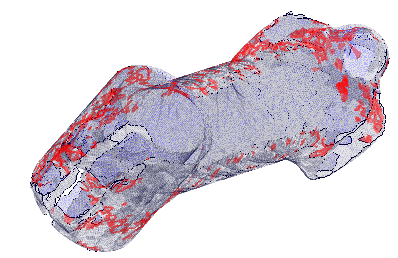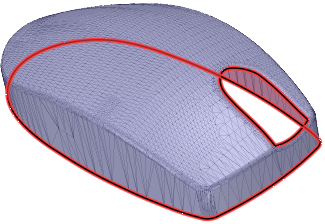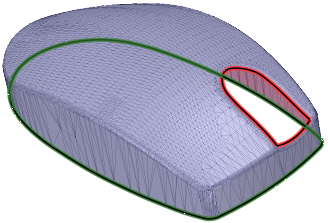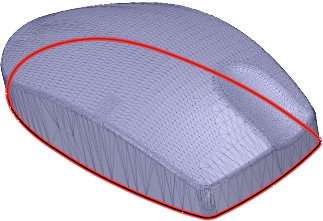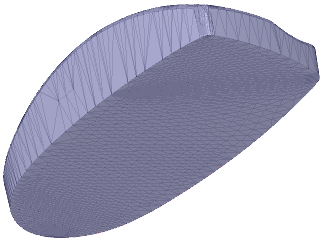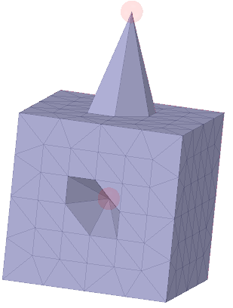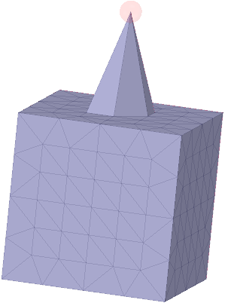| Guida in linea SpaceClaim |

|
Pulizia mesh
Per la stampa 3D è necessario che la mesh sia ermetica e priva di sfaccettature auto-intersecanti o di altri difetti. Gli strumenti Correzione identificano e correggono difetti delle mesh.
Controllo mesh
Usare lo strumento Controlla mesh per elencare i problemi con le mesh che incideranno negativamente sul processo di stampa 3D.
Tra i problemi rilevati figurano:
- Più pezzi (es. aree di mesh o gusci)
- Mesh non ermetiche
- Auto-intersezioni
- Spigoli sovraconnessi (es. non manifold)
Per controllare una mesh:
- Selezionare una mesh nell'albero Struttura
- Fare clic sullo strumento Controlla mesh
- Appare una finestra di dialogo con i problemi riscontrati
Lo strumento Controlla mesh può essere usato anche in un flusso di lavoro azione-oggetto inserendo lo strumento e quindi selezionando la mesh.
Correzione automatica di una mesh
Usare lo strumento Correzione automatica per cercare e correggere automaticamente i difetti delle mesh.
Lo strumento Correzione automatica esegue questa sequenza:
- Corregge le auto-intersezioni
- Chiude i fori usando i metodi descritti nell'esempio qui sotto.
- In presenza di una curvatura circostante, il foro viene chiuso con il metodo Patch.
- Se gli spigoli circostanti sono complessivamente planari, il foro viene chiuso usando il metodo Chiusura.
- Ricontrolla la presenza di auto-intersezioni
- Corregge le auto-intersezioni
- Elimina gusci vuoti
- Corregge perpendicolari invertite
- Corregge spigoli e vertici non manifold

|
La tecnologia di produzione aggiuntiva è in grado di produrre vuoti interni (spazi vuoti chiusi) che sarebbero impossibili con i metodi di produzione tradizionali. A seconda del processo aggiuntivo seguito, il vuoto può contenere resine, polveri o materiali di supporto non utilizzati. Se i vuoti devono essere nella parte finita, è utile costruire le varie metà o aggiungere fori di accesso per rimuovere i materiali inutilizzati. |
Per correggere automaticamente una mesh:
- Fare clic sullo strumento Correzione automatica
- Selezionare una mesh nella finestra della grafica
- Le aree con problemi vengono corrette
Intersezioni di mesh
Usare lo strumento Intersezioni per evidenziare le aree di auto-intersezione.
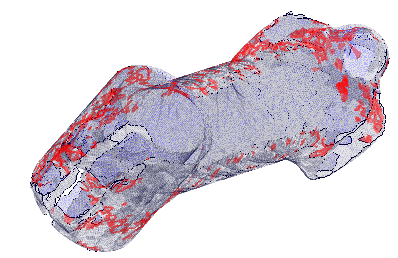
Per controllare le intersezioni:
- Fare clic sullo strumento Intersezioni.
- Selezionare una mesh nella finestra della grafica
- Le aree di auto-intersezione sono evidenziate
- Anche il modello diventa trasparente se vengono trovate intersezioni
- Fare clic su Completa per correggere le intersezioni
Fori nelle mesh
È possibile trovare e correggere i fori usando lo strumento Fori. Funziona come altri strumenti Trova e correggi nella scheda Ripara.
Nell'esempio riportato sotto, il pulsante richiede un riempimento omogeneo mentre la parte inferiore deve essere chiusa.
Per trovare e correggere fori nelle mesh:
- Fare clic sullo strumento Fori per evidenziare i fori di una mesh.
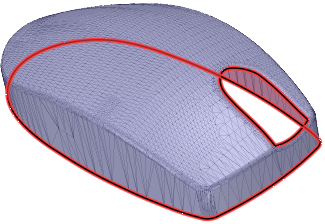
- Fare clic sulla guida strumento Escludi problema.
- Selezionare il foro inferiore perché deve essere piatto mentre il pulsante deve essere omogeneo.
Se devono essere esclusi più fori, usare la selezione mediante riquadro.
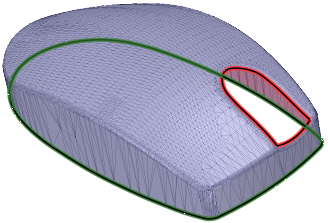
- Scegliere l'opzione Patch.
- Fare clic sulla guida strumento Completa.
- Il pulsante viene riempito in modo omogeneo e il foro inferiore viene evidenziato di nuovo.
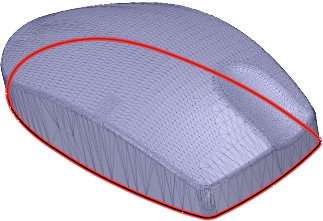
- Fare clic sull'opzione Chiusura.
- Fare clic sullo strumento Completa per chiudere la parte inferiore
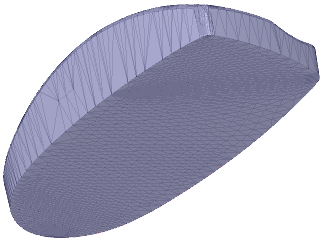
Punte acute
Le mesh possono contenere punte acute da appiattire. È possibile usare lo strumento Correggi punte acute e correggere le punte acute presenti sulla mesh. Funziona come altri strumenti Trova e correggi nella scheda Ripara.
Esistono diverse opzioni per controllare il modo in cui le punte acute vengono corrette.
- Spigoli acuti: ciò si applica all'angolo tra perpendicolari di sfaccettature che condividono uno spigolo. Verranno trovati tutti gli spigoli con un angolo superiore a quello specificato.
- Vertici acuti: ciò si applica all'angolo tra perpendicolari di due sfaccettature che condividono un vertice. Verranno trovati tutti i vertici con un angolo superiore a quello specificato.
- Le opzioni di convessità specificano il tipo di spigoli acuti da cercare.
- Sia convesse che concave: vengono cercati tutti i tipi.
- Convesse: vengono cercate solo le punte acute convesse. Si tratta di punte acute che puntano verso l'esterno.
- Concave: vengono cercate solo le punte acute concave. Si tratta di punte acute che puntano verso l'interno.
Per trovare e correggere punte acute:
- Fare clic sullo strumento Punte acute.
- In base alle impostazioni delle opzioni, se vengono trovate punte acute, queste vengono evidenziate.
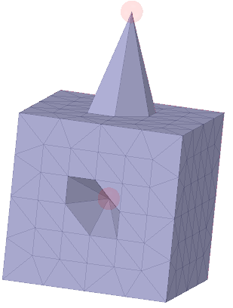
Vengono trovate punte acute convesse e concave.
- (Opzionale) Cambiare le impostazioni delle opzioni in base alle necessità.
- Usare la guida strumento Seleziona problema per selezionare e correggere singole punte acute.
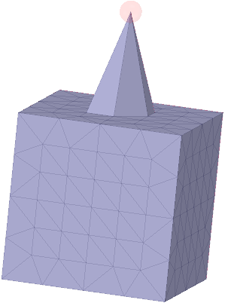
La punta acuta concava è appiattita.
- Usare Escludi problema per escludere le aree con problemi.
- Usare la guida strumento Seleziona geometria per selezionare le aree che non vengono trovate automaticamente dallo strumento.
- Fare clic su Completa per correggere tutte le punte acute evidenziate rimanenti.
© Copyright 2015 SpaceClaim Corporation. Tutti i diritti riservati.